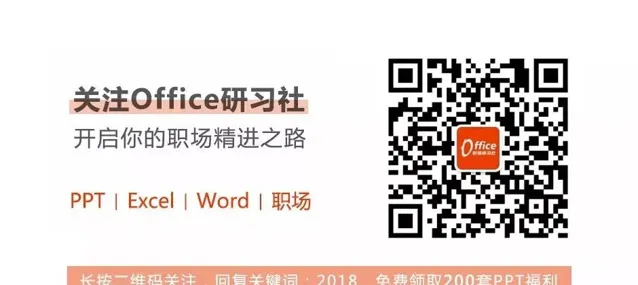点击 👆 office研习社 👇 关注星标 ★ 不迷路
你好,我是小智。
职场中,Excel中下拉菜单功能可以帮助我们节省输入时间,通过选取下拉菜单中的值来实现输入数据,非常快捷、方便。
但是日常工作中,我们常需要一个下拉菜单,让后面的下拉菜单依据前面的下拉菜单的内容的改变而改变。
下面我们就来看看这个下拉菜单是怎么做的
1、定义名称
在准备好的数据里,选中
「
F1:H5
」
-
「
公式
」
-
「
根据所选内容创建定义名称
」
然后吧
「
最左列
」
的勾去掉。
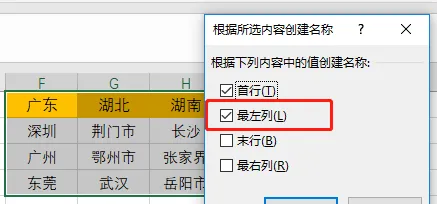
在点击
「
公式
」
-
「
名称管理器
」
查看定义名称数据。
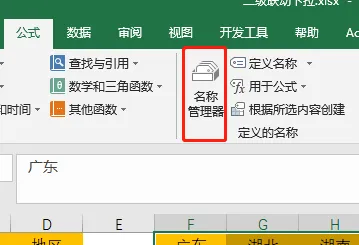
2、制作菜单
选中 「 C2:C5 】- 「 数据 」 - 「 数据验证 」
在选中 「 D2:D5 」 - 「 数据验证 」 ,在数据来源里输入:=INDIRECT(C2),点击确定。
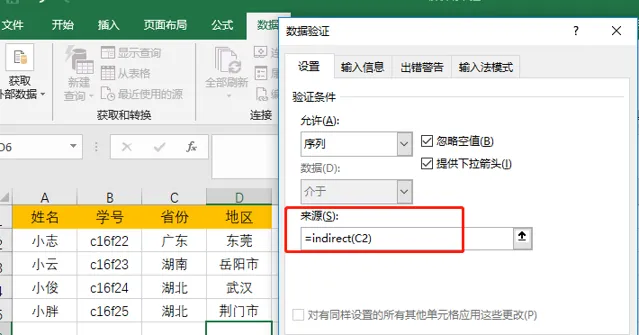
这样联动二级菜单就完成啦!是不是很简单便捷,免去了我们输入的时间。
以上就是今天分享的干货技巧,你Get到了吗?别忘记动手练习鸭~
office研习社,每天陪你学习一点点,进步一点点。
喜欢今天的文章,别忘记 「收藏」 点 「在看」 支持~
咱们下期再见!^_^
— END —
©作者: 小智,office研习社主编。来源:office研习社(ID:office_360)每天陪你学习一点点,进步一点点。